下图文档A中插入的熊猫图片,以后需要经常在其他文档中重复使用,有没有什么便捷的插入方法呢?这篇文章我们就来学习如何快速调用用过的图片。
...
应用场景
下图文档A中插入的熊猫图片,以后需要经常在其他文档中重复使用,有没有什么便捷的插入方法呢?这篇文章我们就来学习如何快速调用用过的图片。

操作步骤
1.打开"文档A",选中插入的熊猫图片,在"插入"选项卡"文本"功能组中,单击"文档部件"按钮,在下拉列表中选择"自动图文集",接着单击"将所选内容保存到自动图文集库"。
word 如何快速在文档中输入中文大写金额的2种方法
应用场景快速输入如下图表格中第2列所示的中文大写金额。方法一、插入编号法插入编号法是先输好阿拉伯数字金额,再对已输好的阿拉伯数字金额进行格式转换。操作步骤:1.选中要
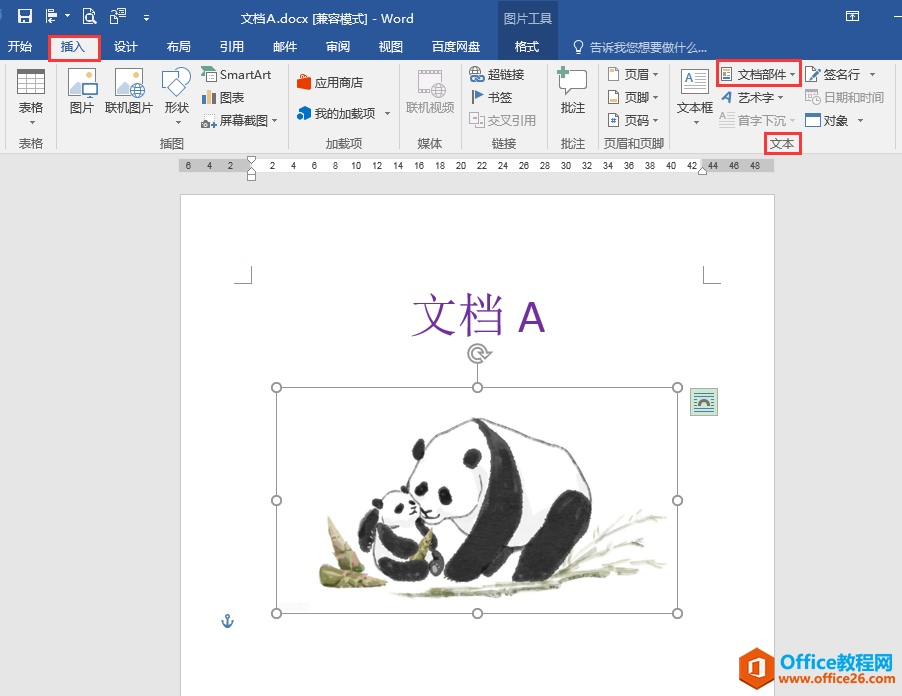
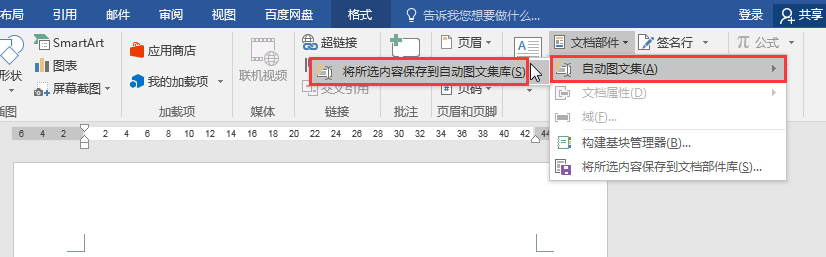
2.在弹出的"新建构建基块"对话框中,输入一个方便记忆的名称,这里我们输入"熊猫",在"库"编辑框中选择"自动图文集",最后单击"确定"按钮。
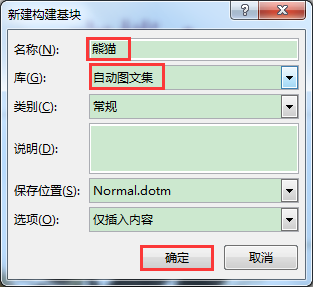
3.打开另一份文档"文档B",将光标定位在要插入熊猫图片的地方,在"插入"选项卡"文本"功能组中单击"文档部件"按钮,在下拉列表中单击"自动图文集",在弹出的列表中找到前面在文档A中保存的"熊猫",单击鼠标即可将熊猫图片快速插入到文档B中。

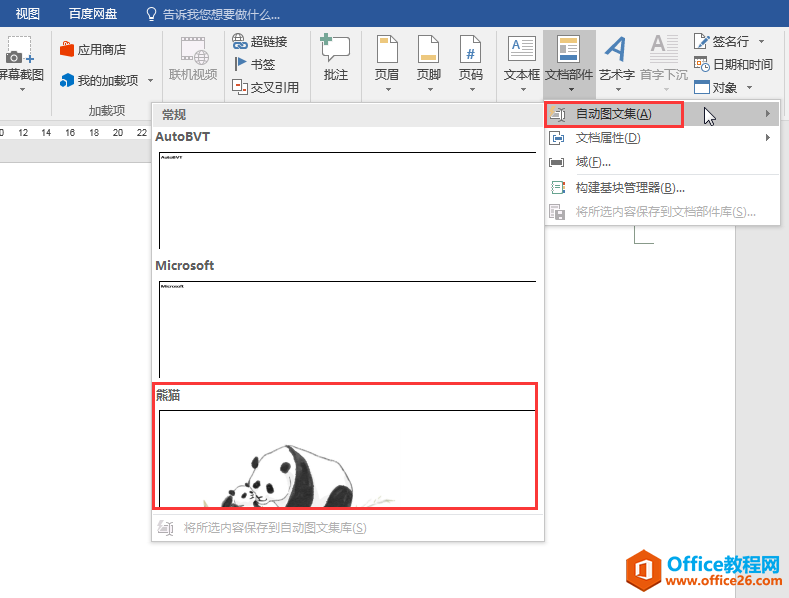
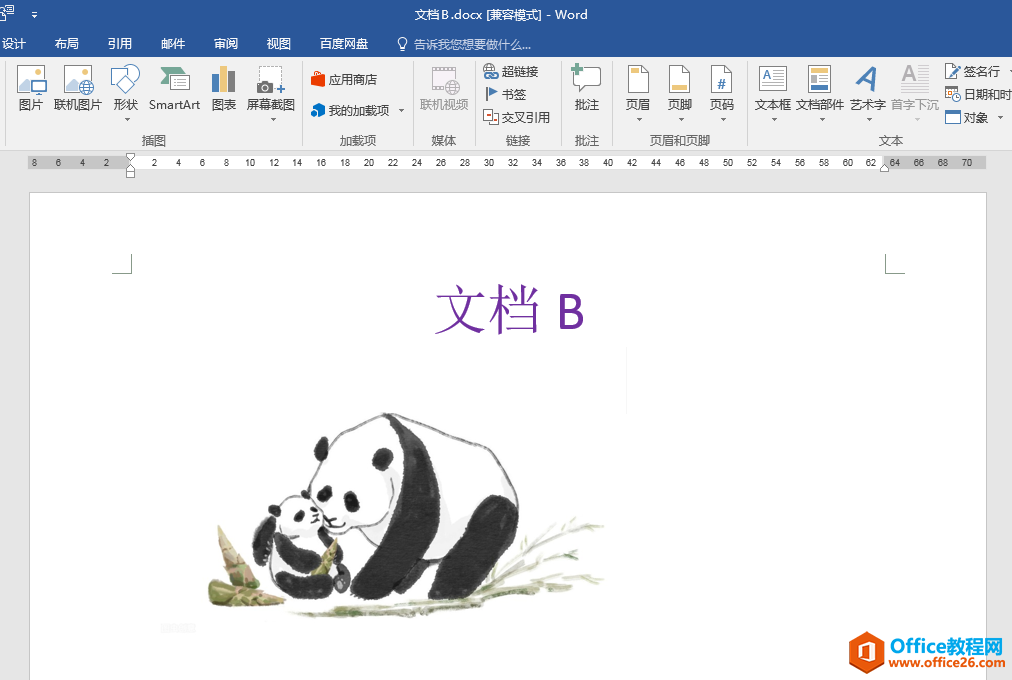
小提示
将图片保存到自动图文集库的好处是,以后任何时候想在其他文档中插入同样的图片,不用打开以前的文档找图片,直接在当前文档"文档部件"中的"自动图文集"里就可以调用了。
word 2019中不同长度下划线的输入办法实现教程及技巧
这篇文章跟大家分享word短下划线、整行下划线、首尾对齐的多行下划线、延续的多行下划线等各种类型下划线的输入办法。一、输入短下划线选中要输入短下划线的相应区域,在弹出的浮动






